Win10系统笔记本怎么关闭电脑小键盘?
Win10笔记本怎么关闭电脑小键盘?最近有用户向小编询问这个问题,很多笔记本出厂默认开启了数字小键盘,但是在使用时会出现各种问题,那么应该怎么关闭呢?针对这一问题,本篇带来了Win10笔记本关闭电脑小键盘的教程,分享给大家。
操作方法:
1、我们选择桌面的此电脑右键属性,进入设置选择设备管理器。
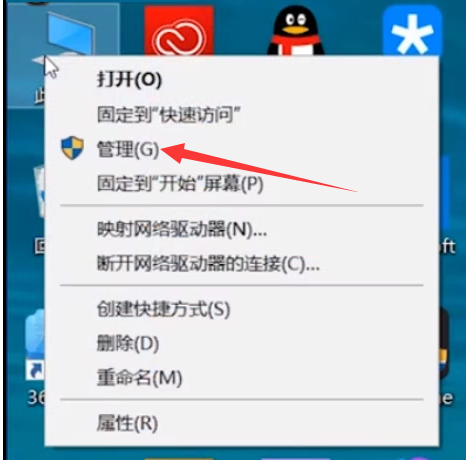
2、从设备管理中找到键盘,然后点击右键选取更新驱动。
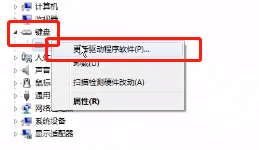
3、点击选择下方的浏览计算机以查找驱动程序软件。
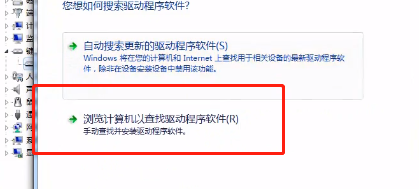
4、点击下面的从计算机的设备驱动程序列表中选择。
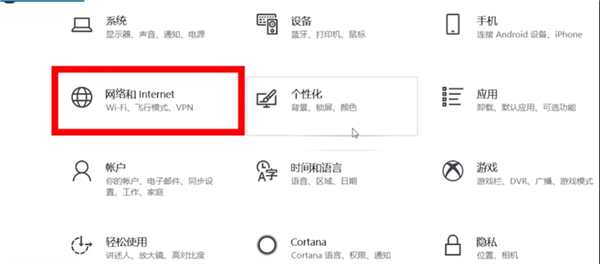
5、有个兼容硬件我们取消勾选,然后随意选择一个品牌。
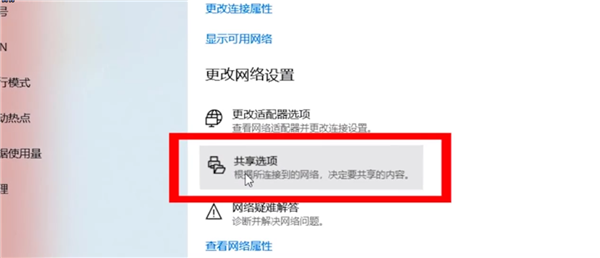
6、当然型号也是随便选择一个就可以点击下一步了。
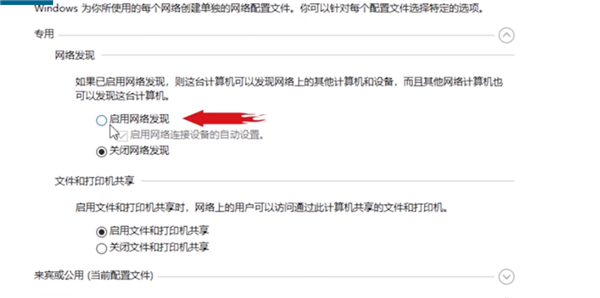
7、一切选择完毕,会弹出警告,我们关掉警告就好了。这样就设置完成啦。
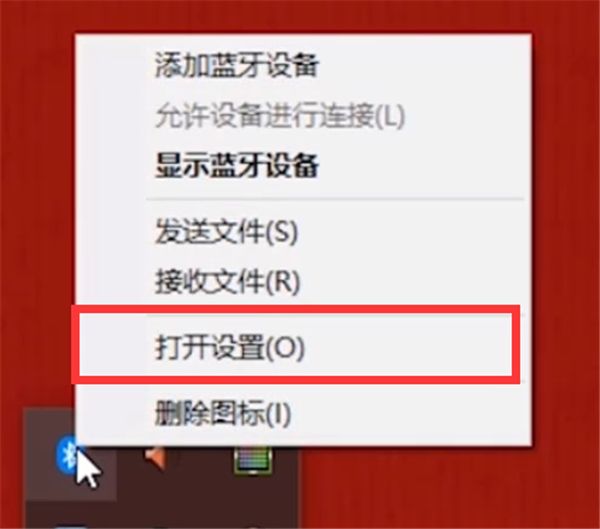
你学会笔记本小键盘怎么关了吗?
最新推荐
-
win7如何启动print spooler服务 print spooler服务在哪里打开

win7如何启动print spooler服务?Print Spooler是打印后台处理服务,如果此服务被 […]
-
win11如何启动print spooler服务 printspooler在哪里开启

win11如何启动print spooler服务?print spooler服务如果没有启动,打印机就没办 […]
-
mac怎么分区硬盘分区 mac电脑硬盘分区在哪里

mac怎么分区硬盘分区?mac苹果电脑与常用的windows系统不同,不需要用户对磁盘进行归类划分,那如果 […]
-
win11定位服务在哪里打开 win11开启位置信息服务

win11定位服务在哪里打开?在win11系统中,通过定位服务,用户可以更好的自动设置时区、提供导航、显示 […]
-
win7怎么设置禁止安装软件 win7系统禁止安装软件

win7怎么设置禁止安装软件?在电脑上进行第三方软件应用的安装使用有不安全的因素,如果用户不需要再电脑上进 […]
-
win11怎么关闭用户账户uac控制 win11一直弹出用户账户控制

win11怎么关闭用户账户uac控制?在win11系统中,很多用户在使用会经常遇到在安装应用,或修改系统设 […]
热门文章
win7如何启动print spooler服务 print spooler服务在哪里打开
2win11如何启动print spooler服务 printspooler在哪里开启
3mac怎么分区硬盘分区 mac电脑硬盘分区在哪里
4win11定位服务在哪里打开 win11开启位置信息服务
5win7怎么设置禁止安装软件 win7系统禁止安装软件
6win11怎么关闭用户账户uac控制 win11一直弹出用户账户控制
7win7系统中自带的游戏删除了怎么办 win7自带游戏没了怎么办
8win11文件夹只读模式怎么解除 文件夹只读模式解除步骤
9Win10电脑屏保广告如何取消 关闭win10锁屏界面广告
10edge开发者选项在哪里打开 edge浏览器打开开发者模式
随机推荐
专题工具排名 更多+





 闽公网安备 35052402000378号
闽公网安备 35052402000378号